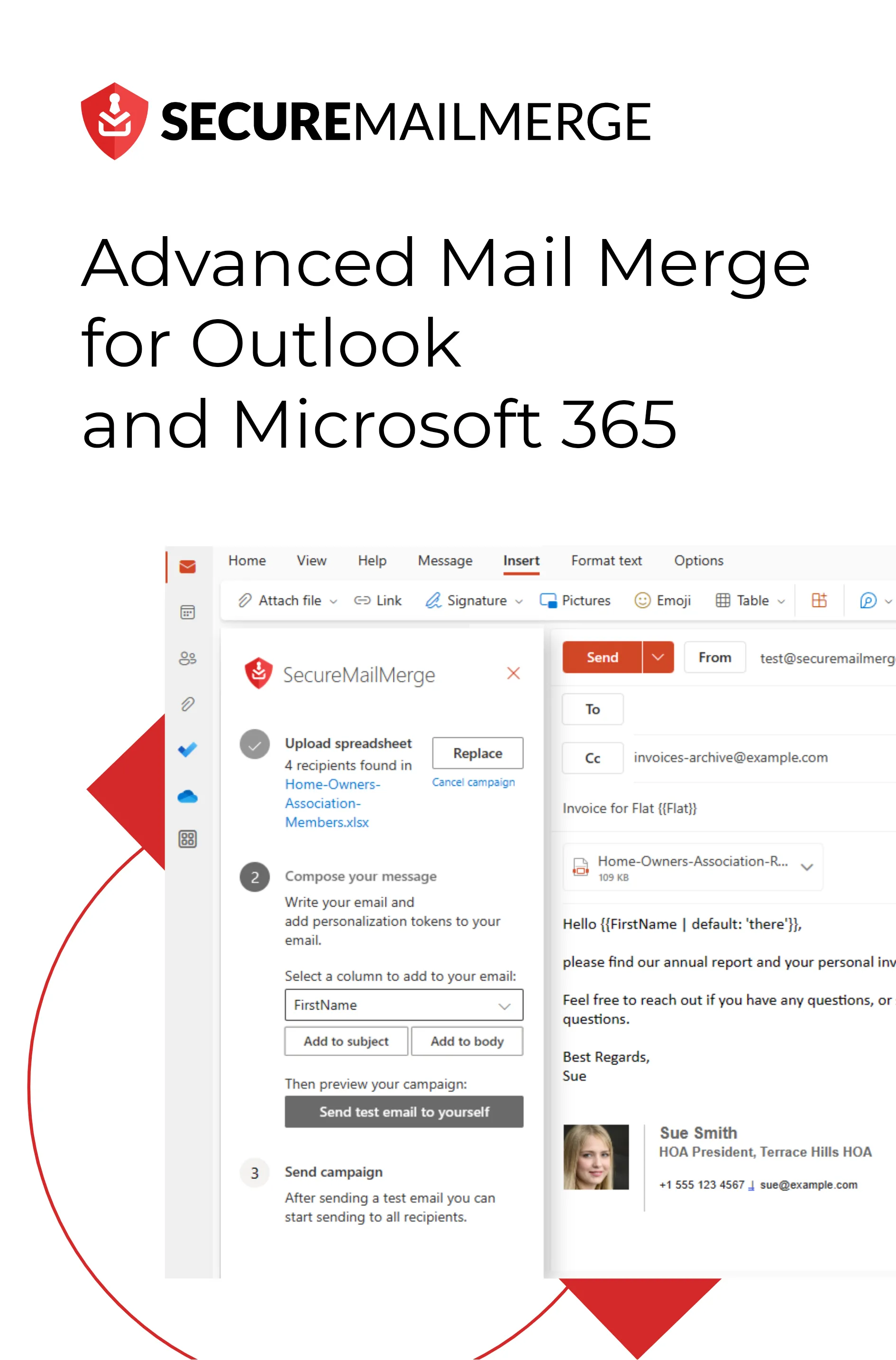Know how directly from the Microsoft 365 mail merge experts
Cómo enviar una campaña de combinación de correspondencia utilizando un alias de correo electrónico en Microsoft 365
En esta publicación del blog, te mostraré cómo enviar una campaña de combinación de correspondencia utilizando un alias de correo electrónico en Microsoft 365. Esto puede ser particularmente útil cuando deseas enviar correos electrónicos desde una dirección de correo electrónico alternativa, como una cuenta de soporte, mientras sigues utilizando el mismo buzón. Si lo prefieres, también puedes ver el video en YouTube.
Preparando tu hoja de cálculo y Outlook
Para realizar una combinación de correspondencia, primero necesitarás crear una hoja de cálculo con la información necesaria. Para nuestro ejemplo, veamos esta hoja de cálculo simple que contiene el saludo, el nombre, el apellido y las direcciones de correo electrónico a las que queremos enviar nuestros correos:
A continuación, dirígete a Outlook, donde instalarás un complemento gratuito llamado Secure Mail Merge. Para hacer esto, haz clic en Obtener complementos, busca “Secure mail merge” y haz clic en Agregar para instalar el complemento en tu cuenta. Al redactar un nuevo correo electrónico, ahora verás un nuevo ícono llamado Secure Mail Merge Campaign Manager.
Creando una Campaña de Combinar Correspondencia
-
En el Administrador de Campañas de Combinar Correspondencia Segura, haz clic en Usar una Hoja de Cálculo y selecciona el archivo que has creado anteriormente. También puedes usar contactos de tu libreta de direcciones si lo prefieres.
-
Una vez que tu hoja de cálculo esté cargada, verifica que todos los datos sean correctos inspeccionando la vista previa.
-
Ahora es el momento de escribir tu correo electrónico. Para nuestro ejemplo, utilizaremos la línea de asunto “¿Estás interesado en nuestros nuevos apartamentos de exhibición?” Puedes personalizar el cuerpo del correo electrónico utilizando los campos apropiados de tu hoja de cálculo.
El complemento de Combinar Correspondencia Segura también te permite agregar imágenes y archivos adjuntos para una campaña de correo electrónico más versátil.
-
Para enviar el correo electrónico utilizando un alias, necesitarás cambiar la configuración de “De”. Si no ves esta opción, ve a Opciones y habilítala usando el botón. Si ya has utilizado un alias antes, lo encontrarás en el menú desplegable. Si no, haz clic en Otra Dirección de Correo Electrónico y agrega el alias de correo electrónico que te gustaría usar.
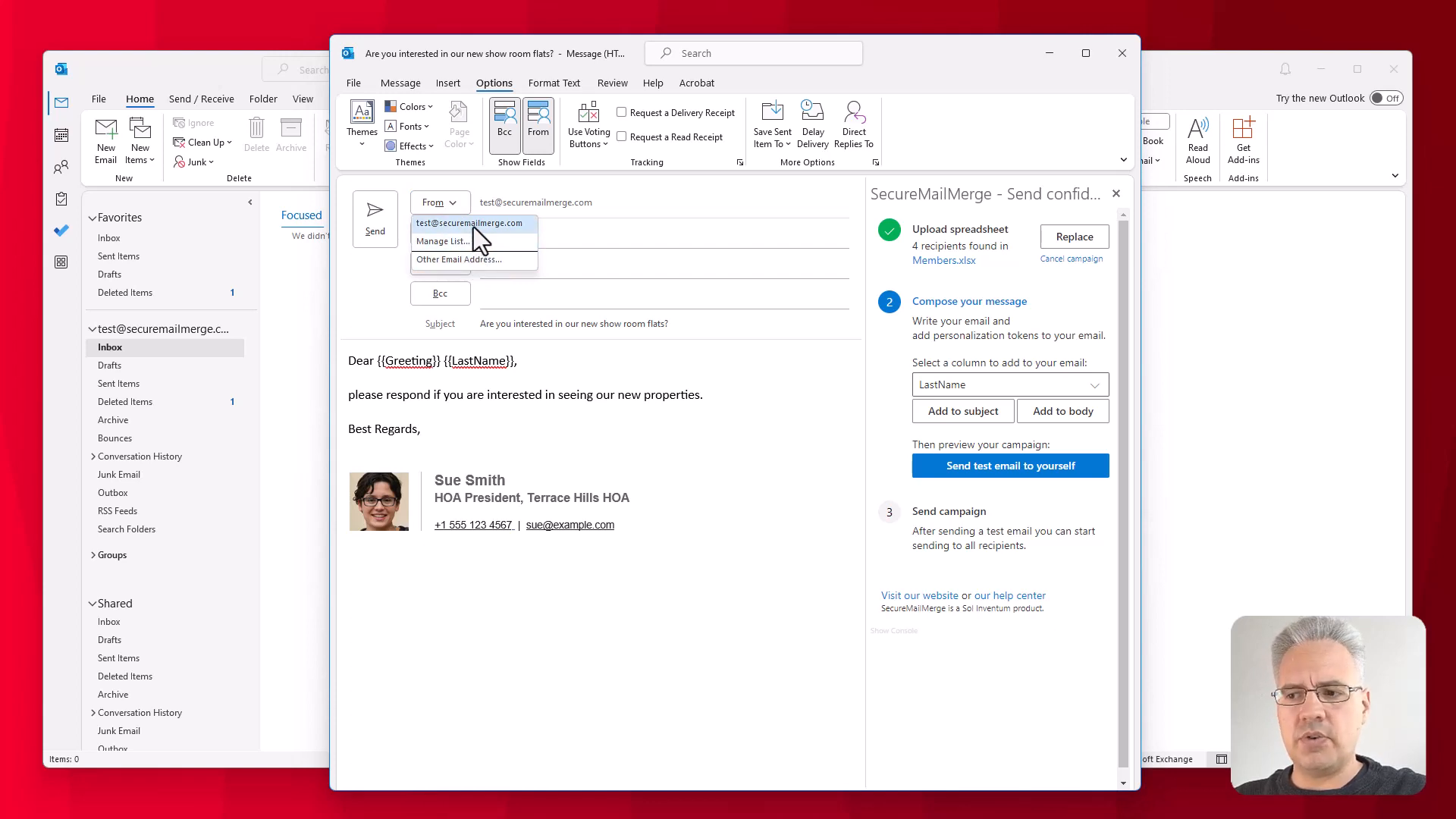 Nota: Tu equipo de TI necesita configurar el alias y otorgarte los permisos necesarios para enviar correos electrónicos desde él. Si encuentras algún problema, contacta a tu equipo de TI para obtener asistencia.
Nota: Tu equipo de TI necesita configurar el alias y otorgarte los permisos necesarios para enviar correos electrónicos desde él. Si encuentras algún problema, contacta a tu equipo de TI para obtener asistencia. -
Antes de enviar la campaña, es una buena idea probar el correo electrónico enviándotelo a ti mismo. Inicia sesión en Microsoft 365 para otorgar los permisos necesarios para Combinar Correspondencia Segura, y el complemento enviará tu correo electrónico de prueba en segundo plano.
-
Revisa tu bandeja de entrada para ver si ha llegado el correo electrónico de prueba. Verifica que los campos de combinar correspondencia se hayan reemplazado correctamente y que el correo electrónico se haya enviado desde tu alias elegido.
-
Una vez que estés satisfecho con cómo se ve el correo electrónico, regresa al Administrador de Campañas de Combinar Correspondencia Segura y haz clic en Comenzar a enviar campaña. El complemento te mostrará el progreso de la campaña, y podrás monitorear los correos electrónicos enviados en tu cuenta de Outlook.
¡Y eso es todo! Has enviado con éxito una campaña de combinar correspondencia utilizando un alias de correo electrónico en Microsoft 365. ¡Gracias por leer!
¿Te gustó este artículo?
Tenemos toda una biblioteca de artículos útiles para que leas.
Muéstrame la biblioteca de artículos de Outlook.